如何给电脑添加调制解调器 给电脑添加调制解调器的方法
时间:2017-07-04 来源:互联网 浏览量:
今天给大家带来如何给电脑添加调制解调器,给电脑添加调制解调器的方法,让您轻松解决问题。
我们在使用拨号上网或者PC套件上网时需要利用调制解调器,很多时候我们安装驱动时自动安装的调制解调器并不能满足我们的需求,有时候可能端口错误或者被占用,这时我就需要在添加一个新调制解调器来供我们使用。具体方法如下:
1打开控制面板。我们的很多操作都在控制面板里实现完成的。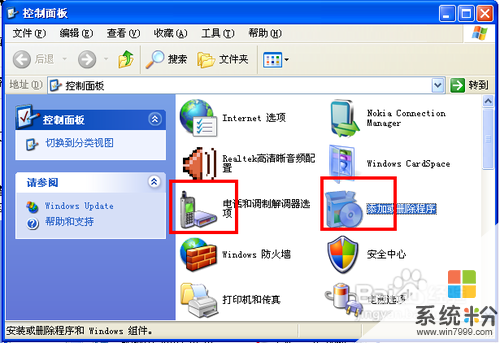 2查看是否安装过Blue Soleil驱动。首先确定你的电脑上曾经装过Blue Soleil驱动。如果没有装过这个,装过其他提供调制解调器的驱动也可以。
2查看是否安装过Blue Soleil驱动。首先确定你的电脑上曾经装过Blue Soleil驱动。如果没有装过这个,装过其他提供调制解调器的驱动也可以。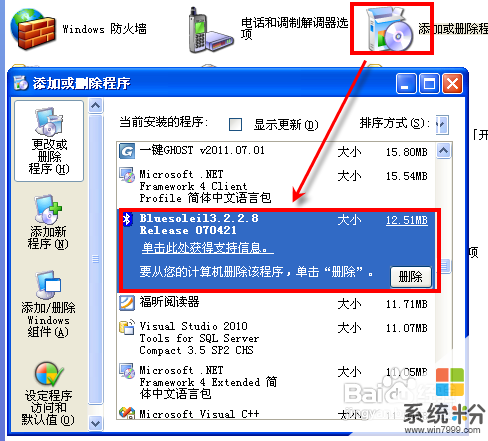 3安装的蓝牙调制解调器使用情况。在网上邻居里观察下我们的Bluetooth PAN NetWork Adapter调制解调器是否正常开启使用。如果可以正常使用,还是无法正常拨号那就是调制解调器的问题,从下面的第4步骤开始是安装调制解调。
3安装的蓝牙调制解调器使用情况。在网上邻居里观察下我们的Bluetooth PAN NetWork Adapter调制解调器是否正常开启使用。如果可以正常使用,还是无法正常拨号那就是调制解调器的问题,从下面的第4步骤开始是安装调制解调。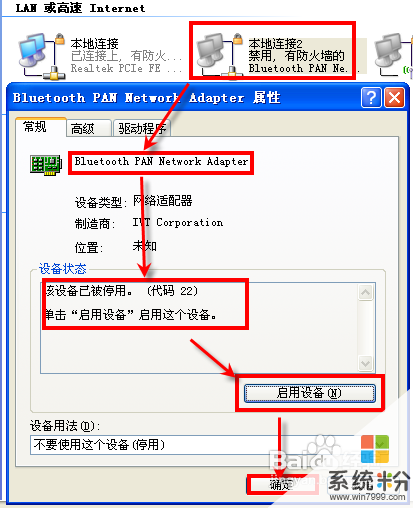 4打开【电话和调制解调器选项】。观察曾经安装的调制解调,并且去查看下能不能再次使用。我们回头去使用这些调制解调器,再试试能不能正常拨号上网或者使用PC套件连接电脑上网。
4打开【电话和调制解调器选项】。观察曾经安装的调制解调,并且去查看下能不能再次使用。我们回头去使用这些调制解调器,再试试能不能正常拨号上网或者使用PC套件连接电脑上网。 5点击上面截图【添加】按钮。如果上面的调试还是无法解决我们的情况,我们开始进行重新添加个调制解调器使用。这时会出现下面的框:
5点击上面截图【添加】按钮。如果上面的调试还是无法解决我们的情况,我们开始进行重新添加个调制解调器使用。这时会出现下面的框: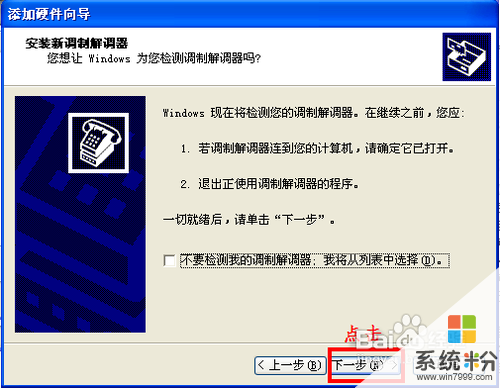 6继续点击下一步。当出现下的图片情况时,我么继续点击下一步。点以下一步时可能需要4s左右的等待加载时间,要耐心等待。
6继续点击下一步。当出现下的图片情况时,我么继续点击下一步。点以下一步时可能需要4s左右的等待加载时间,要耐心等待。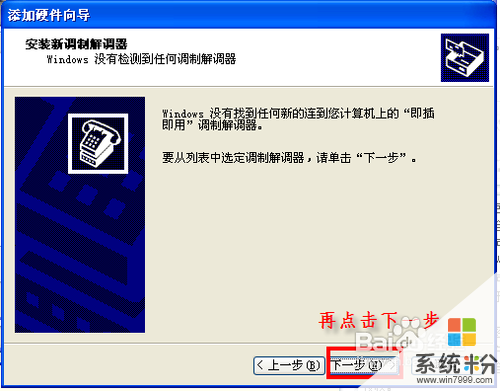 7安装新调制解调器。我们完成上面的操作时会出现安装新调制解调器的框,我们在这里选择我们需要使用的调制解调器就可以了,前提是我们曾经安装过这些调制解调器。
7安装新调制解调器。我们完成上面的操作时会出现安装新调制解调器的框,我们在这里选择我们需要使用的调制解调器就可以了,前提是我们曾经安装过这些调制解调器。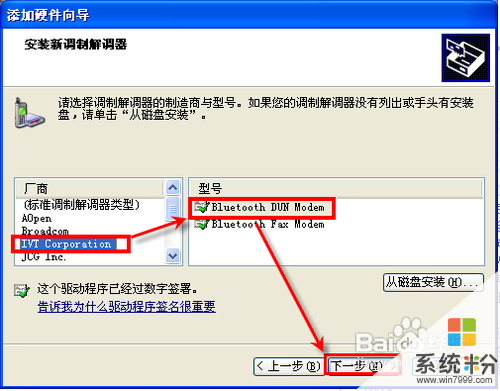 8选择调制解调器的端口。我们选择那些没有被使用的端口做这个Bluetooth DUN Modem 调制解调器的端口,我们要使用这个端口的(这里使用COM5),可以记下自己安装了哪个在拨号连接上网的时候看看是不是使用了这个端口,要保持使用和安装一直,否者会报硬件失败等错误。
8选择调制解调器的端口。我们选择那些没有被使用的端口做这个Bluetooth DUN Modem 调制解调器的端口,我们要使用这个端口的(这里使用COM5),可以记下自己安装了哪个在拨号连接上网的时候看看是不是使用了这个端口,要保持使用和安装一直,否者会报硬件失败等错误。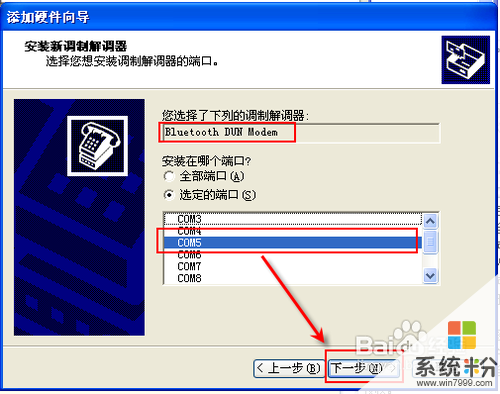 9完成安装调制解调器。我们点击上面截图下一步是等待系统自动安装,安装后会弹出下面的提示框,这就说明我们安装成功。
9完成安装调制解调器。我们点击上面截图下一步是等待系统自动安装,安装后会弹出下面的提示框,这就说明我们安装成功。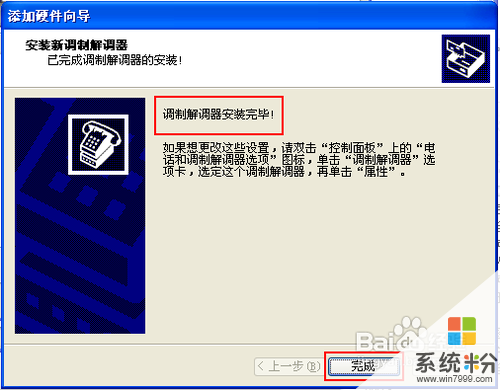 10在【电话和调制解调器选项】里查看是否安装成功。我们点击完成后,可以到【电话和调制解调器选项】。看看我们安装的COM5端口的调制解调器是否正常运行。
10在【电话和调制解调器选项】里查看是否安装成功。我们点击完成后,可以到【电话和调制解调器选项】。看看我们安装的COM5端口的调制解调器是否正常运行。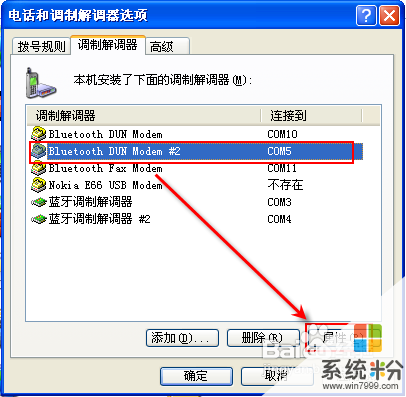 11点击属性查看运行状态。我们成功安装了端口为COM5的调制解调器,我们看下运行状态。
11点击属性查看运行状态。我们成功安装了端口为COM5的调制解调器,我们看下运行状态。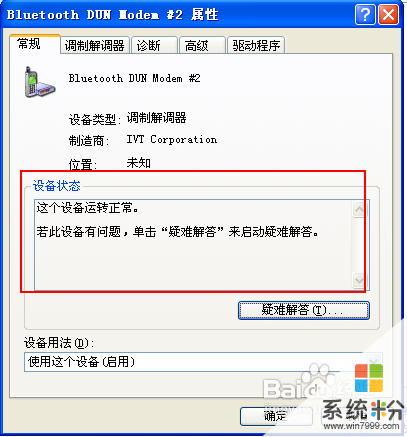 12恭喜你,运行正常。我们已经成功完成了调制解调器的安装,其他类型的调制解调器安装原理相似,自己慢慢尝试下,有什么不懂或者操作不好联系我的百度HI:cxl1314cjw 。此文原创作者版权所有。
12恭喜你,运行正常。我们已经成功完成了调制解调器的安装,其他类型的调制解调器安装原理相似,自己慢慢尝试下,有什么不懂或者操作不好联系我的百度HI:cxl1314cjw 。此文原创作者版权所有。以上就是如何给电脑添加调制解调器,给电脑添加调制解调器的方法教程,希望本文中能帮您解决问题。
我要分享:
